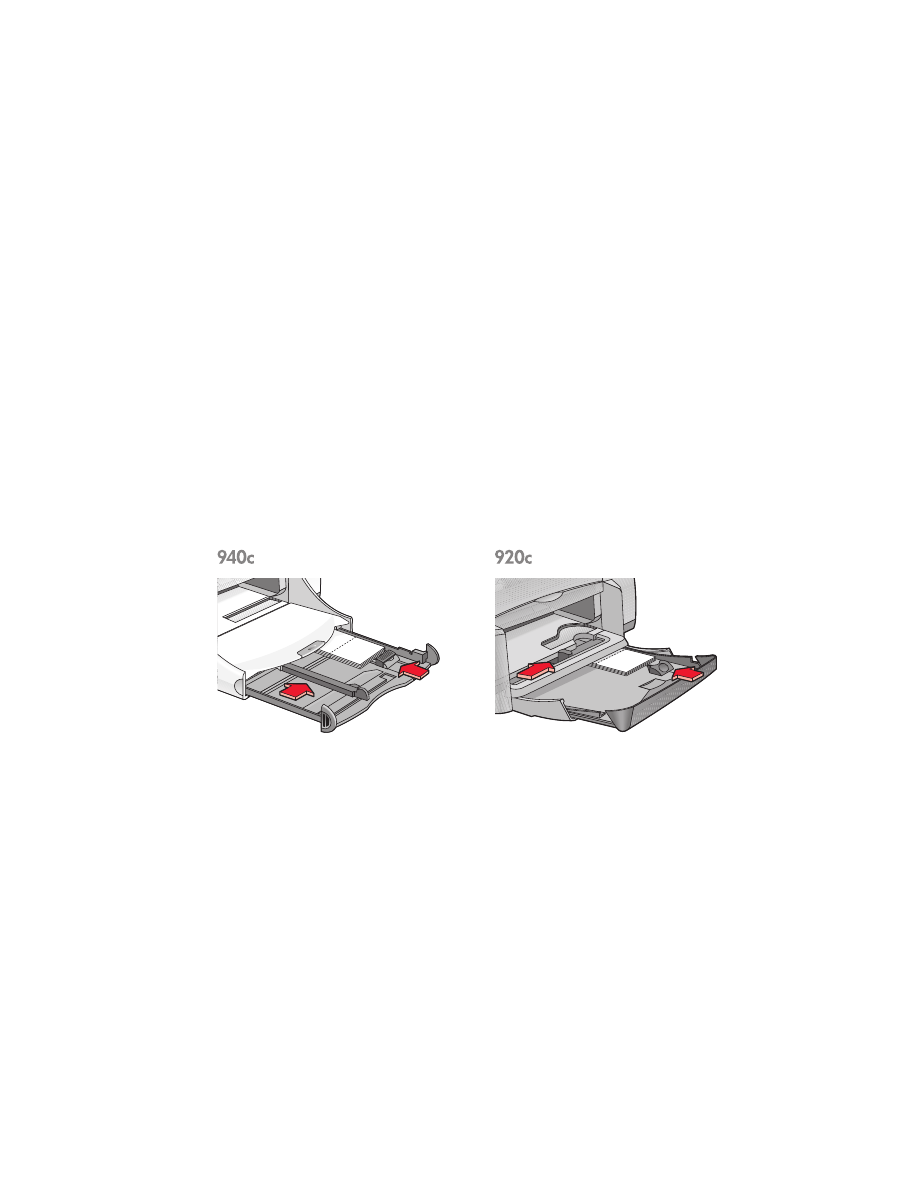
подготовка к печати
подготовка к печати
подготовка к печати
подготовка к печати
1.
Выдвиньте Входной лоток.
2.
Поднимите Выходной лоток в верхнее положение.
3.
Раздвиньте оба регулятора бумаги и удалите из лотка всю бумагу.
4.
Распушите края поздравительных открыток, чтобы отделить их друг
от друга.
5.
Выровняйте края открыток, затем поместите в лоток не более
5 открыток.
6.
Задвиньте открытки вперед до упора.
7.
Подведите регуляторы бумаги вплотную к краям открыток.
8.
Задвиньте Входной лоток, затем опустите Выходной лоток.
печать поздравительных открыток
печать поздравительных открыток
печать поздравительных открыток
печать поздравительных открыток
1.
Откройте файл, который нужно напечатать.
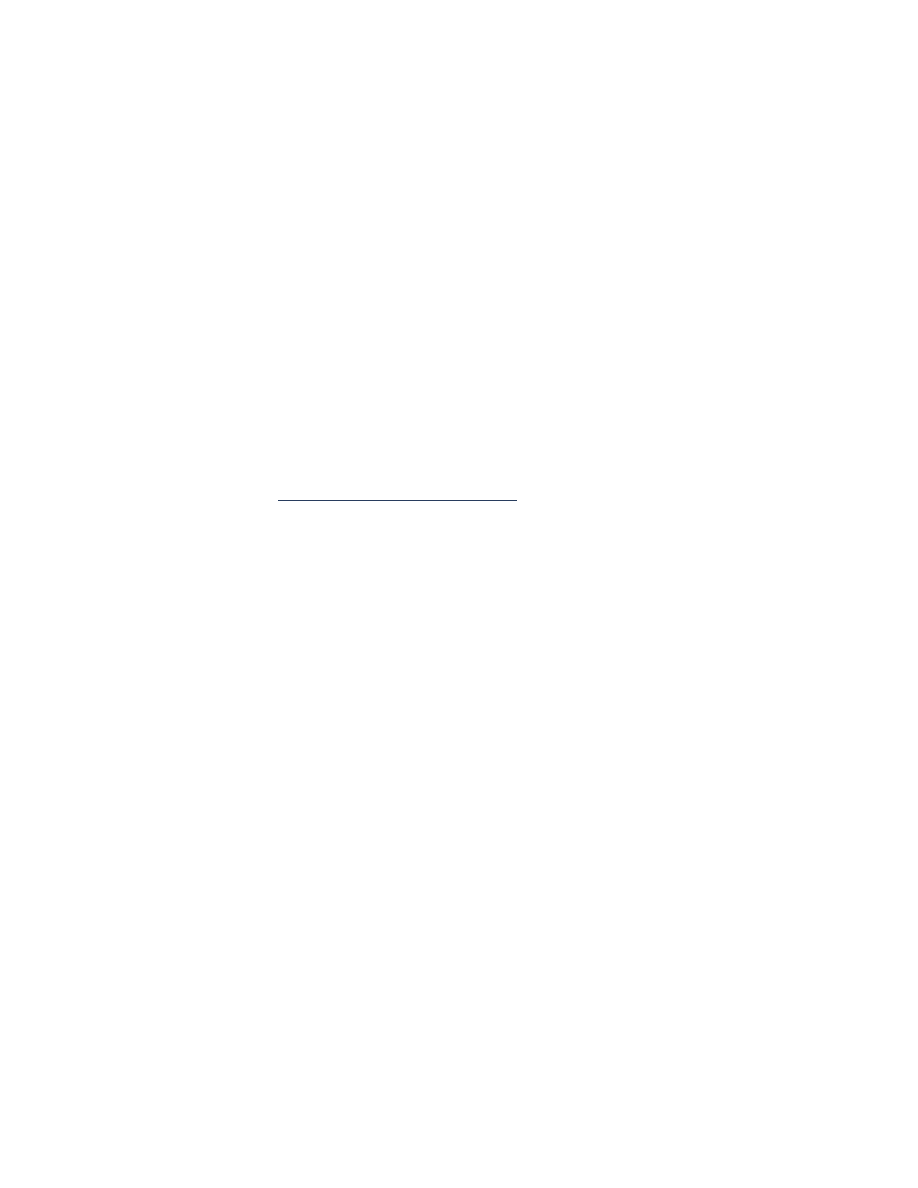
40
40
40
40
2.
Следуйте одним из указанных ниже путей для выбора параметров
печати (в зависимости от используемой прикладной программы):
• Выберите
«Файл»
«Файл»
«Файл»
«Файл»
>
«Печать»
«Печать»
«Печать»
«Печать»
, а затем
«Свойства»
«Свойства»
«Свойства»
«Свойства»
–или–
• Выберите
«Файл»
«Файл»
«Файл»
«Файл»
>
«Настройка печати»
«Настройка печати»
«Настройка печати»
«Настройка печати»
, а затем
«Свойства»
«Свойства»
«Свойства»
«Свойства»
–или–
• Выберите
«Файл»
«Файл»
«Файл»
«Файл»
>
«Печать»
«Печать»
«Печать»
«Печать»
>
«Настройка»
«Настройка»
«Настройка»
«Настройка»
, а затем
«Свойства»
«Свойства»
«Свойства»
«Свойства»
.
При этом появится окно свойств принтера, в котором имеются
вкладки «Настройка», «Возможности» и «Дополнительно».
3.
Выберите вкладку
«Настройка»
«Настройка»
«Настройка»
«Настройка»
, а затем выберите следующее:
•
«Качество печати»
«Качество печати»
«Качество печати»
«Качество печати»
:
«Нормальное»
«Нормальное»
«Нормальное»
«Нормальное»
или
«Оптимальное»
«Оптимальное»
«Оптимальное»
«Оптимальное»
•
«Тип бумаги»
«Тип бумаги»
«Тип бумаги»
«Тип бумаги»
: Соответствующий тип поздравительной открытки
•
«Формат бумаги»
«Формат бумаги»
«Формат бумаги»
«Формат бумаги»
: Соответствующий формат открытки. Откройте
окно
«Бумага нестандатных форматов»
«Бумага нестандатных форматов»
«Бумага нестандатных форматов»
«Бумага нестандатных форматов»
, если формат открыток не
указан.
4.
Выберите вкладку
«Возможности»
«Возможности»
«Возможности»
«Возможности»
, а затем выберите следующее:
•
«Ориентация»
«Ориентация»
«Ориентация»
«Ориентация»
: Соответствующая ориентация
•
«Двусторонняя печать»
«Двусторонняя печать»
«Двусторонняя печать»
«Двусторонняя печать»
: Если подходит
•
«Копий»
«Копий»
«Копий»
«Копий»
: До 5 экземпляров
5.
Выберите вкладку
«Дополнительно»
«Дополнительно»
«Дополнительно»
«Дополнительно»
, если вам необходимо
дополнительно отрегулировать параметры расхода чернил, цвета или
времени высыхания чернил.
6.
Для возврата в окно «Печать» или «Настройка печати» щелкните
мышью на кнопке
OK
OK
OK
OK
.
7.
Чтобы выполнить печать, щелкните мышью на кнопке
OK
OK
OK
OK
.
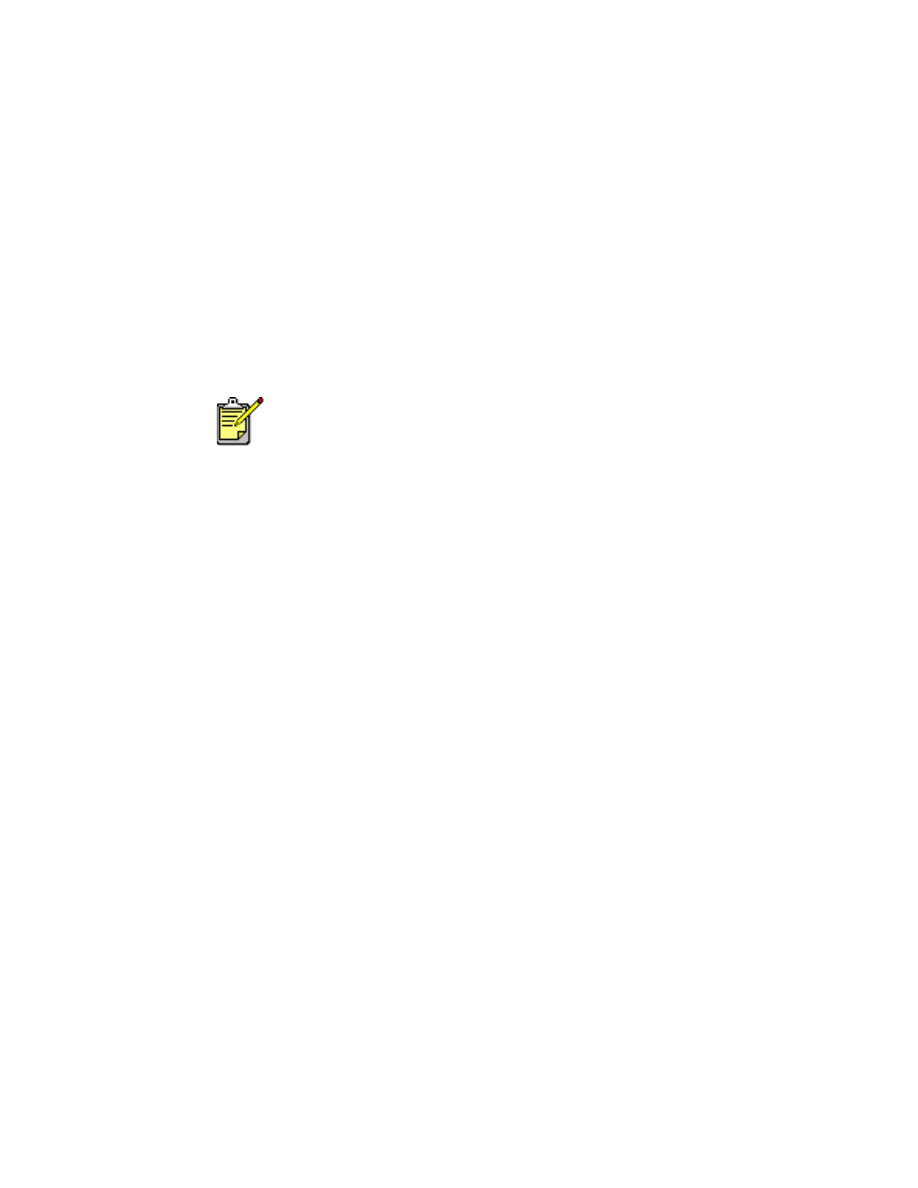
41
41
41
41
рекомендации по печати
рекомендации по печати
рекомендации по печати
рекомендации по печати
• Разверните сложенные открытки, затем поместите их во входной
лоток.
• Если появится сообщение
«Кончилась бумага»
«Кончилась бумага»
«Кончилась бумага»
«Кончилась бумага»
, проверьте,
правильно ли заправлены открытки во входной лоток.
• Если формат открыток меньше 100 x 148 мм (4 x 5,6 дюйма), не
пользуйтесь входным лотком. Пользуйтесь имеющейся в принтере
щелью для отдельных конвертов, подавая через нее открытки по
одной.
Чтобы получить оптимальные результаты, пользуйтесь продукцией
фирмы hp.
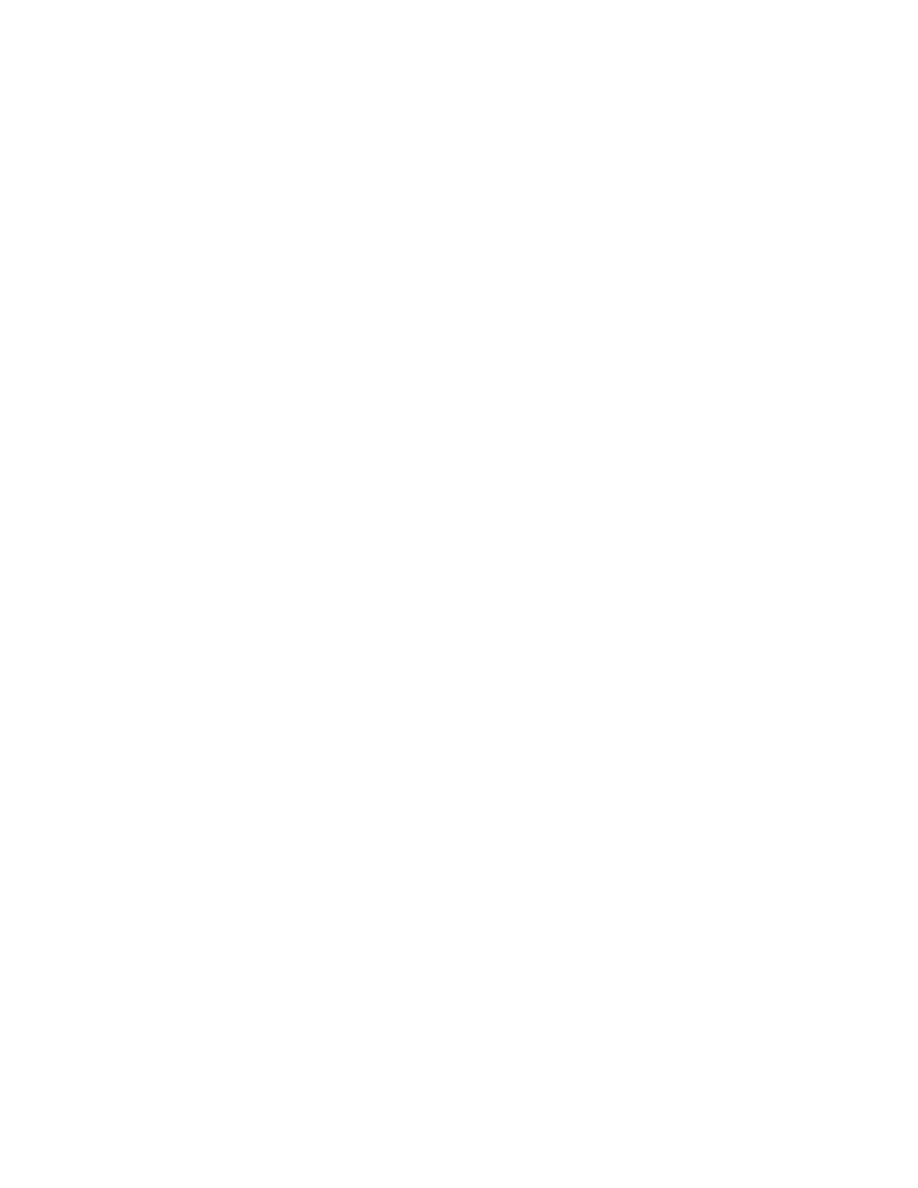
42
42
42
42
плакаты
плакаты
плакаты
плакаты
подготовка к печати
подготовка к печати
подготовка к печати
подготовка к печати
1.
Выдвиньте Входной лоток.
2.
Раздвиньте оба регулятора бумаги и удалите из лотка всю бумагу.
3.
Распушите края плакатных листов, чтобы отделить их друг от друга,
после чего выровняйте края.
4.
Поместите листы в лоток.
5.
Подведите регуляторы бумаги вплотную к листам и задвиньте лоток.
печать плакатов
печать плакатов
печать плакатов
печать плакатов
1.
Откройте файл, который нужно напечатать.
2.
Следуйте одним из указанных ниже путей для выбора параметров
печати (в зависимости от используемой прикладной программы):
• Выберите
«Файл»
«Файл»
«Файл»
«Файл»
>
«Печать»
«Печать»
«Печать»
«Печать»
, а затем
«Свойства»
«Свойства»
«Свойства»
«Свойства»
–или–
• Выберите
«Файл»
«Файл»
«Файл»
«Файл»
>
«Настройка печати»
«Настройка печати»
«Настройка печати»
«Настройка печати»
, а затем
«Свойства»
«Свойства»
«Свойства»
«Свойства»
–или–
• Выберите
«Файл»
«Файл»
«Файл»